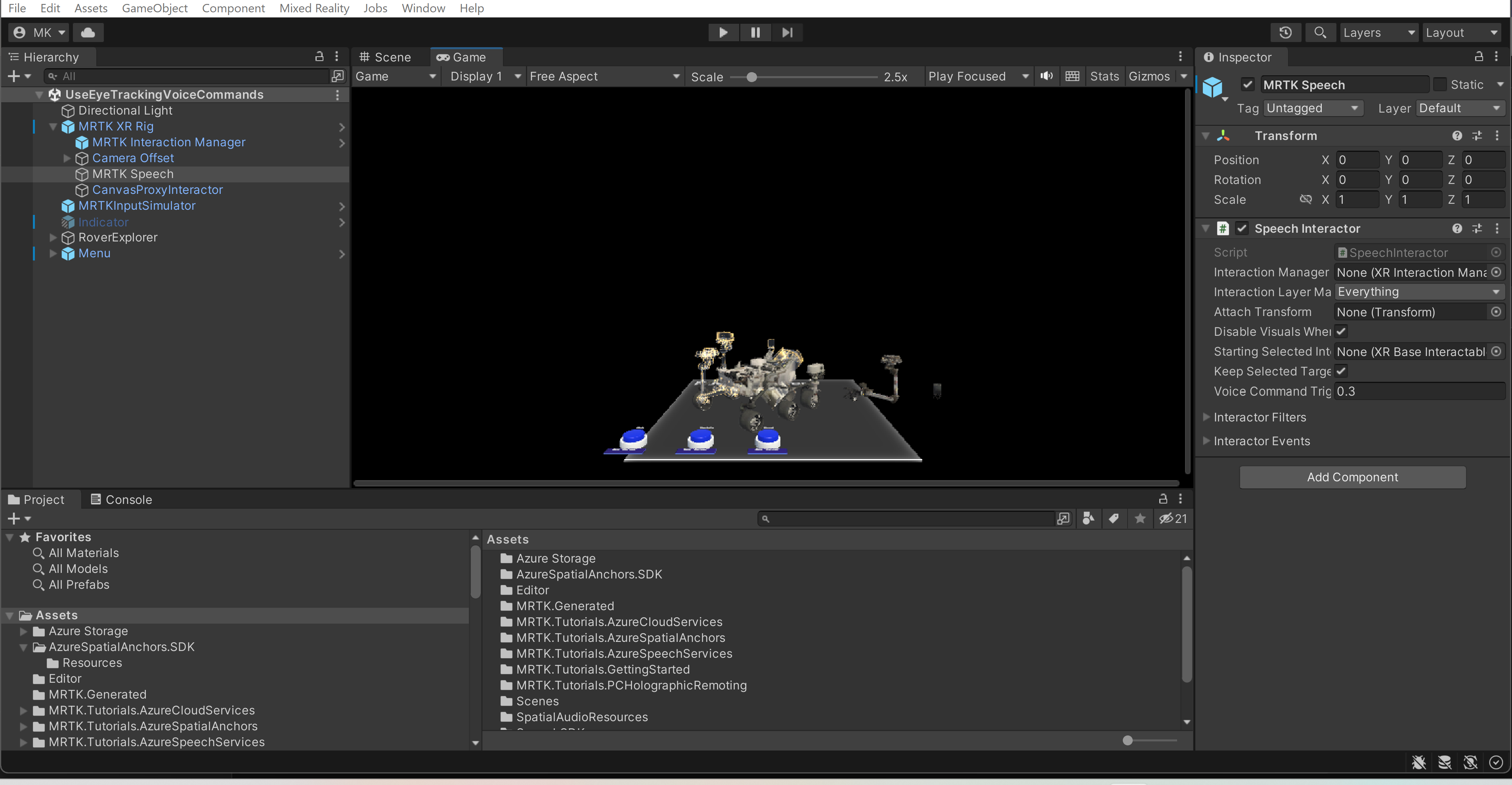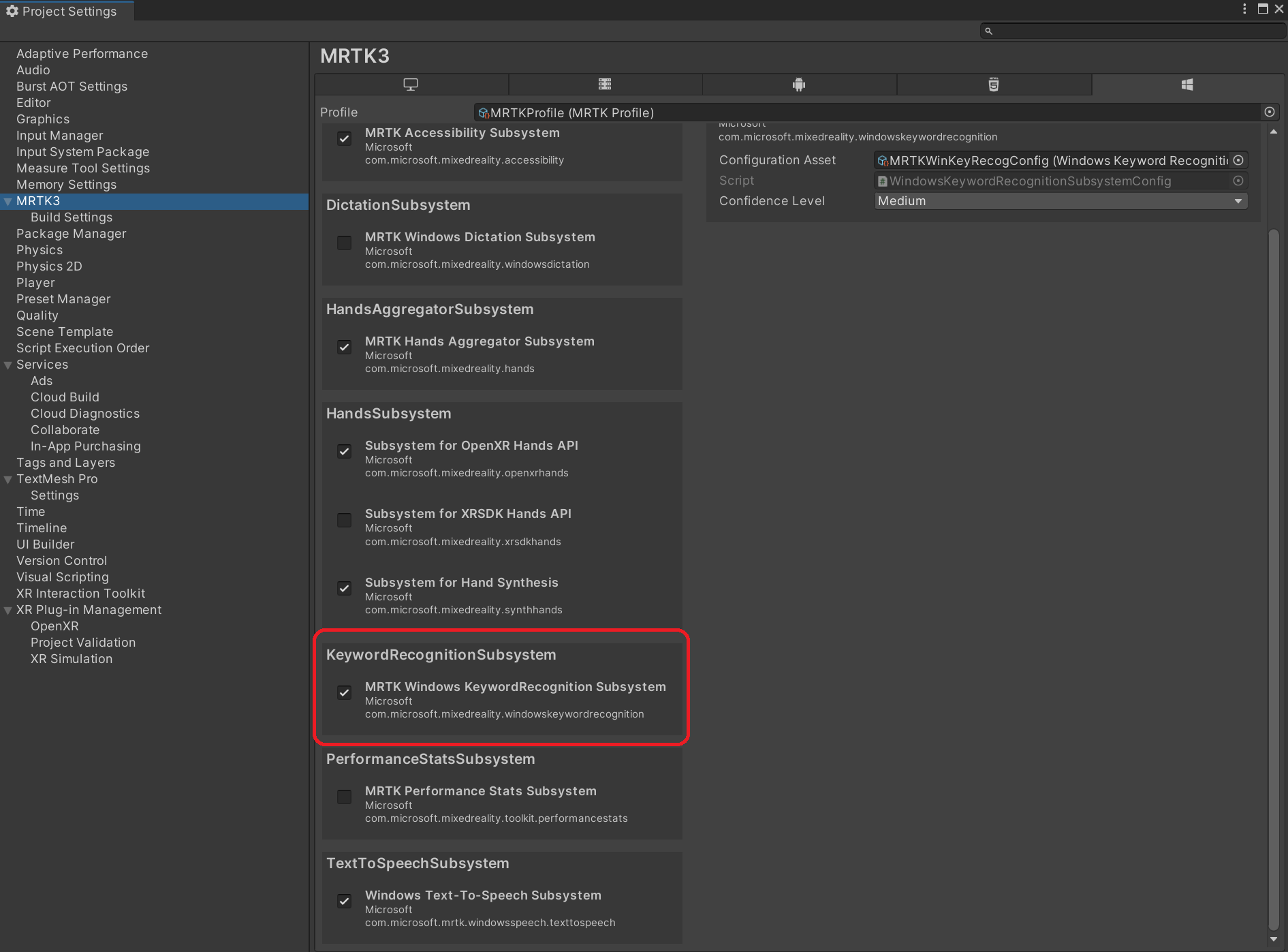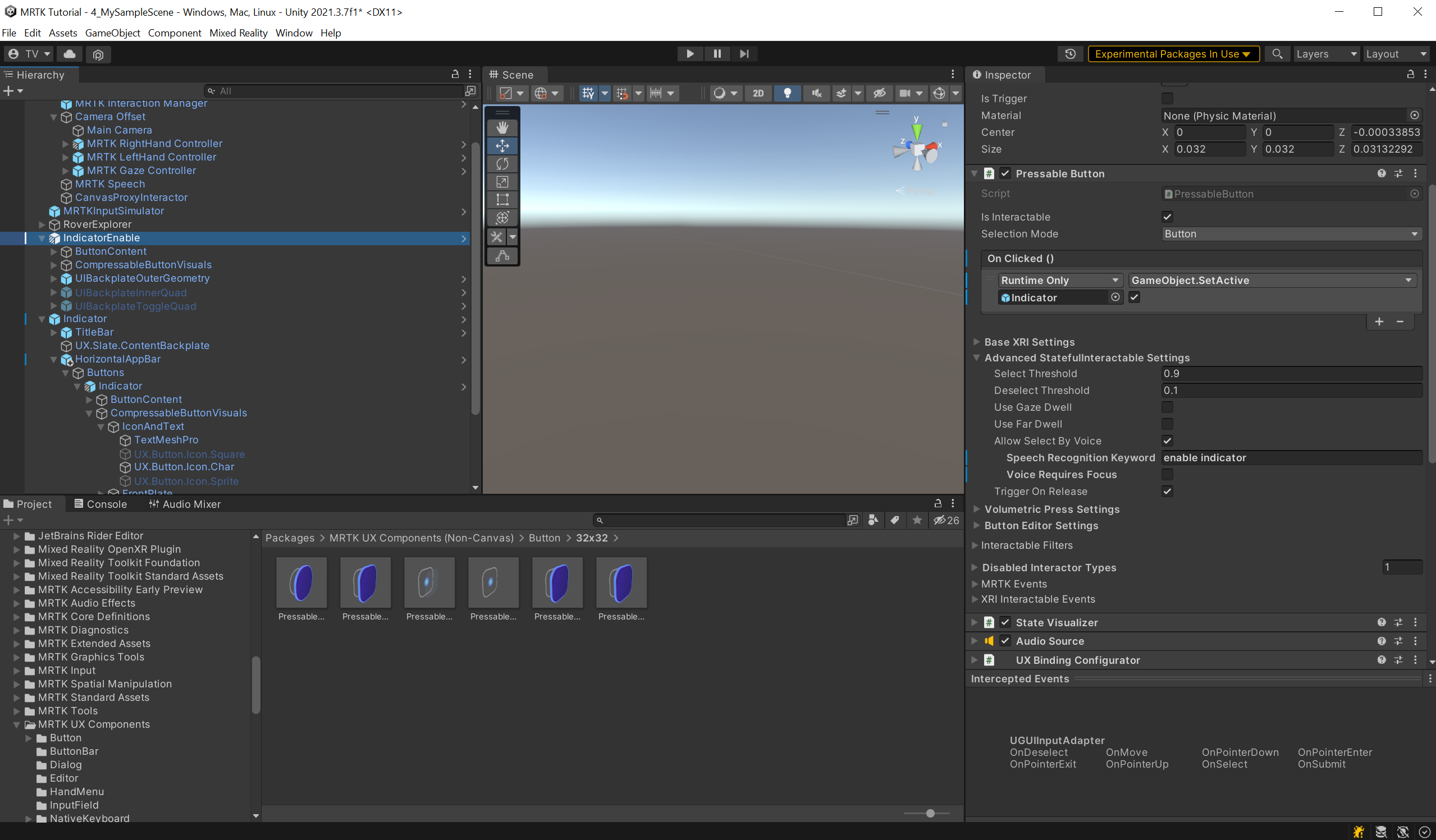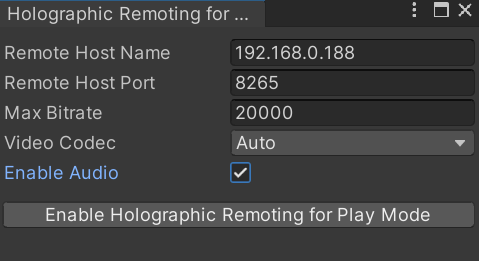Cvičení – použití hlasových příkazů
V tomto cvičení se naučíte vytvářet příkazy řeči pomocí StatefulInteractables.
Ujistěte se, že je povolený objekt MRTK Speech.
- V okně Hierarchie vyberte MRTK XR Rig>MRTK Speech herní objekt a ujistěte se, že je povolený.
Objekt MRTK Speech obsahuje komponentu Speech Interactor. StatefulInteractable komponenty registrují klíčová slova u SpeechInteractor, a SpeechInteractor předává události klíčových slov odpovídajícím komponentům StatefulInteractable.
Povolení subsystému pro rozpoznávání klíčových slov
Aby hlasové příkazy fungovaly, musí být povolený subsystém rozpoznávání klíčových slov. Přejděte na Upravit>Nastavení projektu> MRTK3 a ujistěte se, že je vybrán subsystém MRTK Windows KeywordRecognition.
Kontrola řečových příkazů
V předchozím modulubyste měli mít GameObject s názvem Menu. Vyberte Menu>MenuContent-HorizontalLayout (Menu a připnutí)>Buttons-GridLayout (Tlačítka)>Indikátor a nakonfigurujte ho následujícím způsobem:
- V komponentě Stisknutelné Tlačítko zadejte klíčové slovo povolit indikátor pro rozpoznávání řeči v části Advanced StatefullInteractable Settings.
- Zrušte výběr možnosti Voice vyžaduje fokus, aby uživatel nemusel k aktivaci hlasového příkazu hledět na objekt.
Tento postup opakujte u tlačítek TapToPlace, BoundsControl_Enablea BoundsControl_Disable, ale použijte klíčová slova Povolit umístění klepnutím, Povolit ovládání ohraničenía Zakázat ovládání ohraničení.
Pokud k zobrazení náhledu a ladění aplikace používáte Holographic Remoting pro režim přehrávání, ujistěte se, že je vybraná možnost Povolit zvuk.